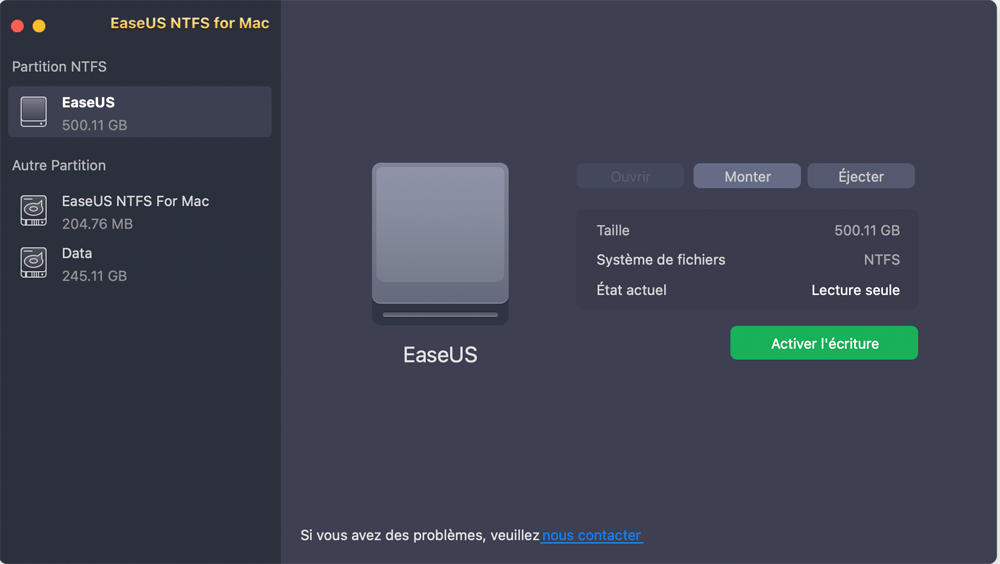Sommaire
Lorsque vous montez un disque externe, le périphérique de stockage devient disponible pour tout utilisateur macOS pour des tâches telles que la lecture et l'écriture. Le processus de montage du disque est généralement automatique, et cela n'est requis que lorsqu'un disque dur externe est connecté au système d'exploitation Mac. à l'aide des ports USB. Le processus de montage du disque dur peut être effectué de plusieurs manières. Si vous essayez d'apprendre à monter un disque sur Mac , vous êtes au bon endroit. Ici, nous allons discuter pour vous des trois meilleurs logiciels de montage de disque disponibles sur le marché. Lisez l'article et suivez les étapes en conséquence pour réussir à monter le disque sur macOS.
| Solutions réalisables | Dépannage étape par étape |
|---|---|
| 1. EaseUS NTFS For Mac | Lancez EaseUS NTFS For Mac sur un ordinateur Mac et cliquez sur "J'ai déjà une licence"... Étapes complètes |
| 2. Utilitaire de disque sur Mac | La première chose est de vérifier si le disque est connecté... Étapes complètes |
| 3. Terminal | Tout d'abord, voyez quels sont tous les disques connectés à votre mac que vous devez ouvrir... Étapes complètes |
Le processus de montage sur Mac n'est pas si compliqué, mais vous devez avoir toutes les informations au préalable pour pouvoir mener à bien le processus. Le processus de montage sur Mac peut être effectué de plusieurs manières, et vous devriez tous les essayer pour comprendre ce qui vous convient le mieux. Ici, nous parlerons des trois meilleurs logiciels de montage de disque disponibles qui vous faciliteront la vie.
EaseUS NTFS For Mac est un logiciel populaire que vous pouvez utiliser pour démonter le disque dur externe sur Mac. Lors de l'utilisation de ce logiciel, vous n'aurez pas à vous soucier d'apprendre des commandes compliquées et de les saisir dans le terminal. Le processus de montage dans ce logiciel est si simple et pratique. Le logiciel réside également dans la barre d'état du Mac, ce qui permet un accès rapide.
L'outil est assez puissant et connu pour sa polyvalence. L'une des principales raisons pour lesquelles les gens préfèrent utiliser EaseUS NTFS pour Mac est son interface facile à utiliser. Tout ce dont vous aurez besoin dans ce logiciel sera sous vos yeux. Cet outil pourra facilement déplacer, copier et écrire des fichiers à partir de lecteurs au format NTFS. Cet outil vous permet de faire n'importe quoi avec un lecteur Microsoft Windows et vous n'avez pas besoin de formater le lecteur également.
Etape 1: Lancez EaseUS NTFS for Mac sur un ordinateur Mac et cliquez sur "J'ai déjà une licence" pour entrer votre code de déverrouillage du logiciel.
Etape 2 :Connectez votre périphérique de stockage externe NTFS sur le Mac et laissez EaseUS NTFS for Mac le détecter. Une fois qu'il détecte votre lecteur, sélectionnez le lecteur et cliquez sur "Monter".
Après cela, EaseUS NTFS for Mac montera ce disque sur Mac et vous pourrez ouvrir et afficher son contenu.
Après cela, EaseUS NTFS pour Mac montera ce lecteur sur Mac et vous pourrez ouvrir et afficher son contenu.
La plupart des gens préfèrent utiliser EaseUS NTFS pour Mac en raison de toutes les fonctionnalités intéressantes qu'il offre aux utilisateurs. Ici, nous avons répertorié quelques avantages d'EaseUS NTFS pour Mac qui méritent d'être mentionnés.
Le seul inconvénient de l'utilisation d'EaseUS NTFS For Mac est que vous devrez installer ce logiciel externe sur votre système. A part ça, tout est assez basique. Tout ce que vous avez à faire est d'un clic et vous pourrez installer EaseUS NTFS pour Mac. Étant donné que le logiciel n'est pas disponible gratuitement, il peut s'ajouter à la liste des inconvénients pour EaseUS NTFS.
Si vous voyez un lecteur non monté dans Utilitaire de disque, cela signifie que le lecteur n'est pas disponible pour macOS. macOS n'est pas en mesure de trouver un point de montage pour lire et écrire sur le lecteur. La solution la plus couramment utilisée pour résoudre le problème de montage dans macOS consiste simplement à redémarrer le système et à reconnecter le disque pour vérifier. Si le problème persiste, Utilitaire de disque est sûrement utile. Suivez les étapes pour résoudre le problème du logiciel de montage de disque Mac avec Utilitaire de disque.
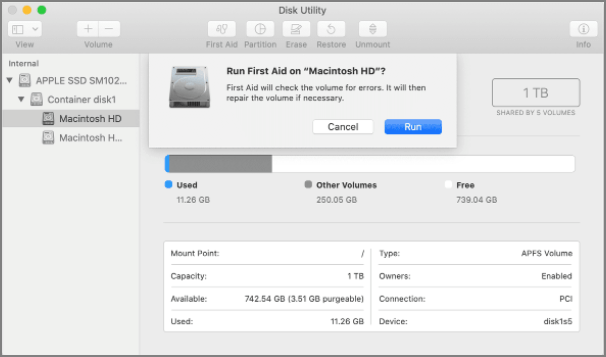
Ce processus est très utile et s'avère pratique. Ici, nous avons répertorié les raisons pour lesquelles les gens préfèrent utiliser Utilitaire de disque.
Le seul inconvénient de l'Utilitaire de disque est qu'il n'est pas toujours efficace et que les utilisateurs peuvent ne pas être en mesure de résoudre le problème avec son aide. Le problème de montage du disque peut persister même après l'utilisation du logiciel. Si le problème persiste, les utilisateurs doivent essayer d'autres moyens de résoudre le problème de montage du disque.
Le moyen le plus efficace de monter un lecteur dans macOS consiste à utiliser Terminal. Le processus de montage à l'aide d'un terminal est un peu compliqué car les utilisateurs doivent connaître plusieurs commandes pour continuer. Vous devez toujours être prudent lorsque vous utilisez Terminal, car une mauvaise commande peut finir par planter votre système d'exploitation en quelques secondes.
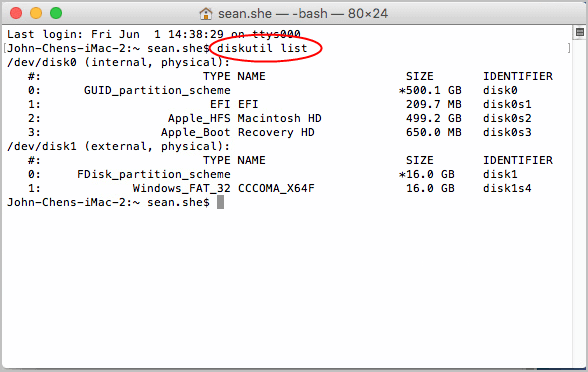
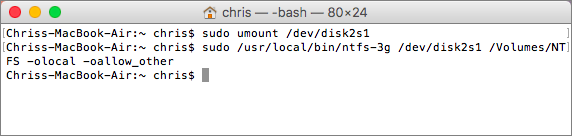
Cela aidera à résoudre le problème de montage de disque sur macOS.
Voici une liste des avantages de l'utilisation de Terminal pour le montage de disque.
Le seul inconvénient est que vous devez avoir une bonne connaissance lorsque vous utilisez le terminal, sinon vous risquez de planter tout le système avec une mauvaise commande.
Le problème de montage de disque est rencontré par presque tous les utilisateurs qui basculent entre plusieurs systèmes d'exploitation. Le problème de montage de disque n'est pas si grave et peut être facilement résolu avec les trois logiciels de montage de disque disponibles. Tous les logiciels sont bons à leur manière, mais EaseUS NTFS For Mac est tout simplement parfait pour les besoins de chacun. Ce logiciel n'est pas disponible gratuitement, mais il en vaut vraiment la peine. Ce logiciel vous aidera sûrement à résoudre vos problèmes de montage de disque sur macOS.
Articles liés -AUSSI SUR EaseUS SOFTWARE
(Résolu !) SSD portable Samsung non détecté sur Mac
![]() Arnaud/2025-11-06
Arnaud/2025-11-06
Comment formater une clé USB en NTFS sur Mac
![]() Lionel/2025-11-06
Lionel/2025-11-06
Comment supprimer la protection en écriture de la carte SD sur Mac [100 % fonctionne]
![]() Mélanie/2025-11-06
Mélanie/2025-11-06
Comment éjecter et démonter un disque dur externe sur Mac
![]() Lionel/2025-08-29
Lionel/2025-08-29